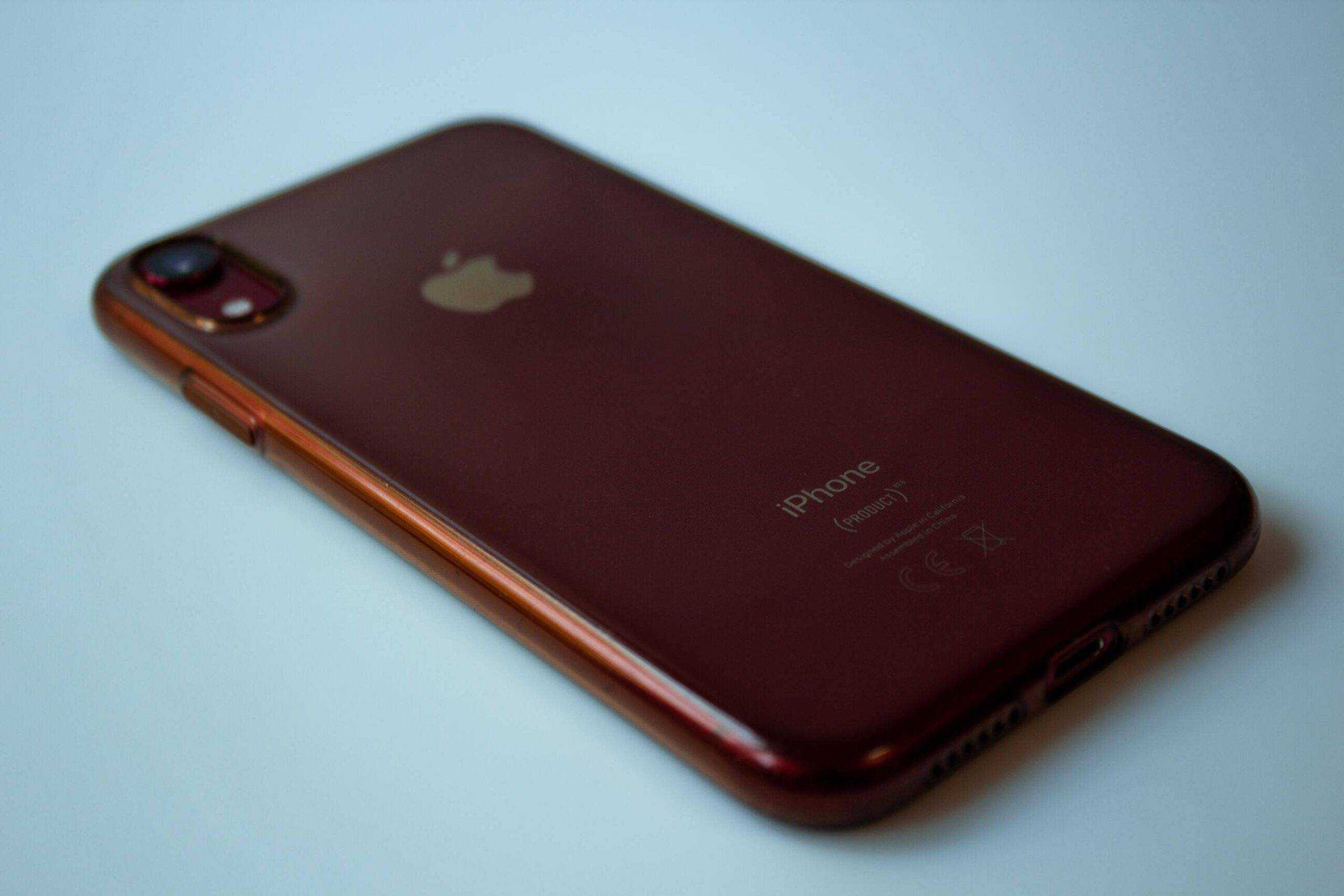
Hoe maak je een iOS App Store developer account aan?
Om apps beschikbaar te kunnen maken voor download op het iOS platform, dien je een App Store ontwikkelaarsaccount te hebben. De kosten hiervoor zijn 99 euro per jaar voor de meeste account soorten, de uitzondering hierop zijn enterprise accounts. Deze kosten 299 euro per jaar. Daarnaast kunnen in sommige gevallen de kosten voor een account vervallen. Als je bijvoorbeeld een stichting of overheidsinstantie bent, maak je hier aanspraak op.
We raden bij Glamorous Goat altijd aan gebruik te maken van je eigen App Store accounts, omdat je dan altijd de zaken in eigen hand houdt. Dit geeft je de vrijheid die je nodig hebt als ondernemer en, mocht het gewenst zijn, kun je de app onderbrengen bij een andere ontwikkelaar.
We zullen in deze post stap voor stap uitleggen wat je moet doen om dit account aan te maken en gereed te maken voor de (TestFlight) release van je app.
Je kunt je op verschillende manier inschrijven als Apple ontwikkelaar. Daarbij is het van belang dat je de juiste inschrijving kiest die geschikt is voor jouw type bedrijf (of eventueel als particulier) voor je App Store ontwikkelaarsaccount.
Individuele inschrijving
Als je een particulier bent of een eenmanszaak hebt, moet je kiezen voor Enrolling as an Individual. Je meldt jezelf eerst aan met een eigen Apple ID en daarna kun je van start.
Het nadeel van een individuele inschrijving is dat het niet mogelijk is je bedrijfsnaam te gebruiken in de App Store, maar dat je eigen naam wordt weergegeven als ontwikkelaar van de app. Dit staat wat minder mooi natuurlijk, maar is alleen op te lossen door een B.V. (of ander type organisatie) op te zetten voordat je een App Store account gaat aanmaken als eenmanszaak of particulier.
Lees hieronder vanaf het kopje “Een App Store ontwikkelaarsaccount aanmaken” verder als je een account wilt aanmaken als particulier of eenmanszaak.
Inschrijven als een organisatie
Heb je een B.V. of vergelijkbaar gestructureerd bedrijf, dan kom je in aanmerking om jezelf als organisatie aan te melden. Op deze manier wordt ook automatisch de bedrijfsnaam gebruikt voor mensen die je zoeken in de App Store. Dit ziet er een stuk professioneler uit natuurlijk, maar is dus niet voor iedereen mogelijk. Je moet daarbij aan de volgende 4 punten voldoen:
1. D-U-N-S nummer
Wanneer je jezelf als organisatie wilt inschrijven heb je een zogenaamd “D-U-N-S” nummer nodig. Dit nummer wordt gebruikt door Apple om de identiteit en juridische entiteit van de organisatie te controleren. Het is een 9 cijferig nummer dat wordt toegekend door Dun & Bradstreet en vaak wordt gebruikt voor controle van je bedrijf (vooral buiten Nederland). Het is een uniek wereldwijd identificatienummer voor bedrijven. Controleer hier eerst of er voor je bedrijf al een D-U-N-S nummer aanwezig is, mocht dat niet zo zijn kun je die via dezelfde link ook meteen gratis aanvragen. Dat loopt dan dus via de website van Apple.
2. Juridische entiteit
Wanneer je jezelf inschrijft als organisatie moet je ook daadwerkelijk een juridische entiteit zijn, zodat je een contract kunt afsluiten met Apple. Er worden geen fictieve bedrijven, filialen of handelsnamen geaccepteerd.
3. Bevoegd zijn om juridische overeenkomsten te tekenen
Je moet officieel bevoegd zijn om namens het bedrijf waar je de inschrijving voor aanmaakt de organisatie te binden aan juridische overeenkomsten.
4. Bedrijfswebsite
De website van je bedrijf moet openbaar beschikbaar zijn en de domeinnaam registratie moet overeenkomen met de gegevens van je bedrijf die je opgeeft.
Een App Store ontwikkelaarsaccount aanmaken
Eerst ga je naar de website: https://developer.apple.com/enroll en klik daar dan op Start your enrollment. Dan moet je inloggen met je bestaande Apple ID, of maak je die eerst aan als je die nog niet hebt.

Dan moet je de Apple Developer Agreement doornemen die je voorgeschoteld krijgt, waarna je die kunt accepteren door het vinkje aan te klikken. Daarna klik je op Submit.

Ben je een bedrijf of particulier?
Bevestig dat alle informatie correct is ingevoerd en maak daarna de keuze voor de Entity Type. Hier moet je dus ingeven of je gaat ontwikkelen uit naam van een bedrijf (je hebt dus een D-U-N-S nummer) of als particulier (geldt ook voor een eenmanszaak, ZZP’er of ander bedrijf zonder D-U-N-S nummer).
Het verschil is de naam die boven de app komt te staan, wat dus je eigen naam wordt als je bijvoorbeeld een eenmanszaak hebt. Daarnaast is er het verschil dat je met een bedrijfsaccount meerdere logins kunt aanmaken later in het proces. Dat maakt het makkelijker voor ons om in te loggen met een eigen login op jouw account, zodat je je eigen inloggegevens dus niet met ons hoeft te delen.

Nu krijg je een scherm waar je alle contactgegevens in kunt vullen voor het account.
Daarna moet je even door de “Apple Developer Program License Agreement” heen lezen, vink je het vakje weer aan dat je alles gelezen hebt en kun je verder met Continue.

Daarna bevestig je de eerder ingevoerde gegevens en klik je weer op Continue.
De volgende stap is het klikken op de knop Purchase om naar de betaalpagina te gaan. Het is verstandig om hier het vinkje bij Automatic Renewal aan te vinken, zodat je volgend jaar niet vergeet de betaling te doen. De app wordt dan namelijk automatisch uit de App Store verwijderd. Dat zou zonde zijn natuurlijk.

Log daarna weer in met het je Apple ID en vul de gegevens in die op de factuur moeten komen. Daarna klik je weer op Continue om door te gaan.

Er volgen nu nog wat schermen waar je aanvullende informatie moet invullen, als je dat gedaan hebt en alles gelukt is zul je doorgaans binnen 24 uur een mail krijgen van Apple waarin bevestigd staat dat alles gelukt is.

Nadat je dit hele proces hebt doorlopen is het nog belangrijk dat we uitgenodigd worden voor het beheer van de app. Dit kan door in het iTunes Connect dashboard te gaan naar Users and Access. Daar aangekomen klik je op het blauwe +knopje.
Er moeten twee accounts gekoppeld worden voor onze toegang: glamorousgoat@gmail.com en developerglamorousgoat@gmail.com. Deze accounts moeten dan beide minimaal App Manager bevoegdheid hebben.
Daarnaast hebben we ook toegang nodig tot https://developer.apple.com voor het aanmaken van de beveiligingscertificaten voor de app. Dit kan door in te loggen en dan te gaan naar People en te klikken op de Invite People knop. Daarna voer je weer de volgende email adressen in bij Invite as Admins: glamorousgoat@gmail.com en developerglamorousgoat@gmail.com en is alles gereed voor ons om de app te gaan opleveren.

Nog steeds niet helemaal duidelijk?
Ik help je graag met al je vragen. Je mag me altijd even bellen of mailen.

Leave a Reply